مواد جي جدول
هي مختصر سبق ڏيکاري ٿو ٻه تڪڙا طريقا ايڪسل ورڪ شيٽس ۾ فارميٽنگ کي ختم ڪرڻ لاءِ.
جڏهن وڏي ايڪسل ورڪشيٽس سان ڪم ڪري رهيا آهن، ڊيٽا ٺاهڻ لاءِ مختلف فارميٽنگ جا اختيار لاڳو ڪرڻ هڪ عام رواج آهي. هڪ خاص صورتحال سان لاڳاپيل آهي. بهرحال، ٻين حالتن ۾، توهان شايد ٻين ڊيٽا کي اجاگر ڪرڻ چاهيو ٿا، ۽ ان لاءِ، توهان کي پهريان موجوده فارميٽ کي هٽائڻو پوندو.
دستي طور سيل جو رنگ، فونٽ، بارڊرز، الائنمينٽ ۽ ٻيون شڪليون تبديل ڪرڻ مشڪل هوندو. ۽ وقت سازي. خوشقسمتيءَ سان، Microsoft Excel هڪ ورڪ شيٽ ۾ فارميٽنگ کي صاف ڪرڻ لاءِ ڪجهه تڪڙو ۽ سادو طريقا مهيا ڪري ٿو، ۽ مان توهان کي اهي سڀ ٽيڪنڪون هڪ لمحي ۾ ڏيکاريندس.
ڪيئن ڪجي ايڪسل ۾ سڀ فارميٽنگ صاف ڪجي.
معلومات جي هڪ ٽڪري کي وڌيڪ قابل ذڪر بڻائڻ جو سڀ کان واضح طريقو اهو آهي ته ان جي نظر کي تبديل ڪرڻ. اضافي يا غلط فارميٽنگ، جڏهن ته، هڪ مخالف اثر ٿي سگهي ٿو، جيڪو توهان جي Excel ورڪ شيٽ کي پڙهڻ ڏکيو بڻائي ٿو. هن کي درست ڪرڻ جو آسان طريقو اهو آهي ته سموري موجوده فارميٽنگ کي هٽايو وڃي ۽ ورڪ شيٽ کي شروع کان سينگاريو وڃي.
Excel ۾ سڀني فارميٽنگ کي ختم ڪرڻ لاءِ، بس هيٺيون ڪم ڪريو:
- سيل کي چونڊيو يا سيلز جي رينج جنهن مان توهان فارميٽنگ صاف ڪرڻ چاهيو ٿا.
- Home ٽئب تي، Editing گروپ ۾، اڳيان تير تي ڪلڪ ڪريو Clear بٽڻ.
- Clear Formats آپشن کي چونڊيو.
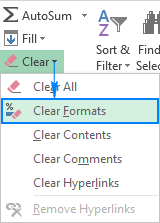
اهو ختم ٿي ويندوسڀ سيل فارميٽنگ (بشمول مشروط فارميٽنگ، نمبر فارميٽ، فونٽ، رنگ، بارڊر وغيره) پر سيل جي مواد کي محفوظ رکو.
فارميٽ جا ٽوٽڪا صاف ڪريو
هن Excel Clear Formatting فيچر سان، توهان ڪري سگهو ٿا آسانيءَ سان فارميٽ کي نه رڳو هڪ سيل مان، پر پوري قطار، ڪالمن يا ورڪ شيٽ مان پڻ هٽايو.
- فارميٽ کي صاف ڪرڻ لاءِ سڀني سيلز مان هڪ ورڪ شيٽ ، مڪمل چونڊيو شيٽ Ctrl+A کي دٻائيندي يا ڪلڪ ڪري سڀ کي منتخب ڪريو بٽڻ
 ورڪ شيٽ جي مٿين کاٻي ڪنڊ ۾، ۽ پوءِ ڪلڪ ڪريو فارميٽ صاف ڪريو .
ورڪ شيٽ جي مٿين کاٻي ڪنڊ ۾، ۽ پوءِ ڪلڪ ڪريو فارميٽ صاف ڪريو . - سڄي ڪالمن يا قطار مان فارميٽنگ کي هٽائڻ لاءِ، ڪالمن يا قطار جي هيڊنگ تي ڪلڪ ڪريو ان کي چونڊڻ لاءِ.
- فارميٽ کي صاف ڪرڻ لاءِ غير ڀرپاسي واري سيلز يا رينجز ۾، چونڊيو پهرين سيل يا رينج، ٻين سيلن يا رينجز کي چونڊڻ دوران CTRL ڪيٻي کي دٻايو ۽ رکو.
ڪيئن ڪجي صاف فارميٽ آپشن کي هڪ ڪلڪ ۾ رسائي لائق
جيڪڏهن توهان چاهيو ٿا ايڪسل ۾ فارميٽنگ کي ختم ڪرڻ لاءِ هڪ ڪلڪ جو اوزار، توهان شامل ڪري سگهو ٿا فارميٽ صاف ڪريو تڪڙي رسائي ٽول بار يا ايڪسل ربن ڏانهن اختيار. اهو خاص طور تي ڪارائتو ٿي سگهي ٿو جيڪڏهن توهان پنهنجي ساٿين يا ڪلائنٽ کان ڪيتريون ئي ايڪسل فائلون وصول ڪندا ۽ انهن جي فارميٽنگ توهان کي ڊيٽا کي انهي طريقي سان ڏسڻ کان روڪي ٿي جيئن توهان چاهيو ٿا.
Clear Formats آپشن کي Quick Access Toolbar ۾ شامل ڪريو
جيڪڏهن Clear Formats توهان جي Excel ۾ سڀ کان وڌيڪ استعمال ٿيل فيچرز مان هڪ آهي، ته توهان ان کي Quick ۾ شامل ڪري سگهو ٿا.پنهنجي Excel ونڊو جي مٿين کاٻي ڪنڊ ۾ ٽول بار تائين رسائي ڪريو:
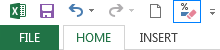
هن کي ڪرڻ لاءِ، هيٺين قدمن تي عمل ڪريو:
- توهان جي Excel ورڪ شيٽ ۾ ، ڪلڪ ڪريو فائل > اختيارن ، ۽ پوءِ چونڊيو تڪڙو رسائي ٽول بار کاٻي پاسي واري پين تي.
- جي تحت ڪمانڊ چونڊيو مان ، منتخب ڪريو سڀ حڪم .
- ڪمانڊن جي لسٽ ۾، هيٺ اسڪرول ڪريو فارميٽ صاف ڪريو ، ان کي چونڊيو ۽ ڪلڪ ڪريو شامل ڪريو بٽڻ دٻايو ان کي ساڄي-هٿ واري حصي ۾ منتقل ڪرڻ لاءِ.
- ٺيڪ تي ڪلڪ ڪريو.
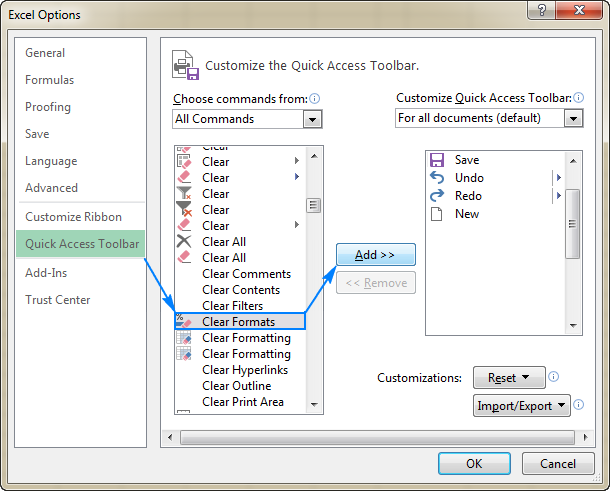
ربن تي صاف فارميٽ بٽڻ شامل ڪريو
جيڪڏهن توهان پنهنجي Quick Access ٽول بار کي گھڻن بٽڻن سان گڏ نه ڪرڻ چاهيو ٿا، ته توهان Excel ربن تي هڪ ڪسٽم گروپ ٺاهي سگهو ٿا ۽ اتي Clear Formats بٽڻ رکي سگهو ٿا.
ايڪسل ربن ۾ Clear Formats بٽڻ شامل ڪريو، ھنن قدمن تي عمل ڪريو:
- ربن تي ڪٿي به ساڄي ڪلڪ ڪريو، ۽ منتخب ڪريو ربن کي حسب ضرورت…
- ڇاڪاڻ ته نوان ڪمانڊ صرف ڪسٽم گروپن ۾ شامل ڪري سگهجن ٿا، ڪلڪ ڪريو نئون گروپ بٽڻ:

- جيئن نئون گروپ چونڊيو، ڪلڪ ڪريو نالو بدلايو بٽڻ، ٽائيپ ڪريو نالو جيڪو توھان چاھيو، ۽ ڪلڪ ڪريو ٺيڪ.
- هيٺ Core Commands from ، منتخب ڪريو سڀ ڪمانڊ .
- ڪمانڊن جي لسٽ ۾، هيٺ اسڪرول ڪريو Clear Formats ، ۽ ان کي چونڊيو.
- نئون ٺهيل گروپ چونڊيو ۽ ڪلڪ ڪريو شامل ڪريو .
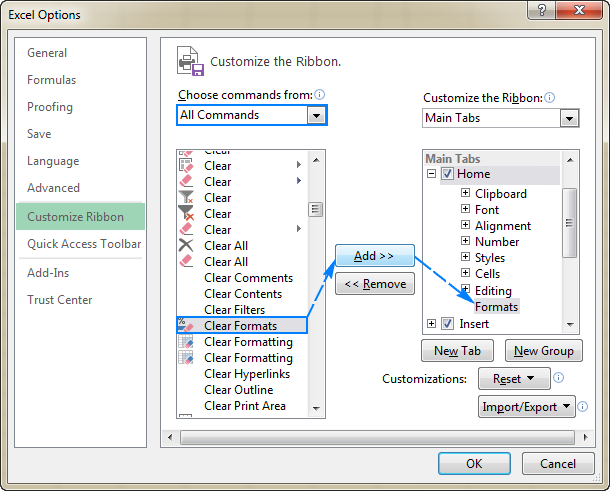
- آخر ۾ ڪلڪ ڪريو OK بند ڪرڻ لاءِ ايڪسلاختيارات ڊائلاگ ڪريو ۽ جيڪي تبديليون ڪيون آھن تن کي لاڳو ڪريو.
۽ ھاڻي، نئين بٽڻ جي جاءِ تي، توھان ھڪڙي ڪلڪ ۾ Excel ۾ فارميٽنگ ختم ڪري سگھو ٿا!
<0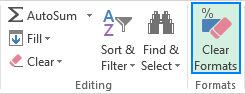
فارميٽ پينٽر استعمال ڪندي ايڪسل ۾ فارميٽنگ کي ڪيئن ختم ڪجي
منهنجو خيال آهي ته هرڪو ڄاڻي ٿو فارميٽ پينٽر کي ڪيئن استعمال ڪجي ايڪسل ۾ فارميٽنگ کي نقل ڪرڻ لاءِ. پر ڇا توهان ڪڏهن سوچيو آهي ته اهو فارميٽ صاف ڪرڻ لاءِ به استعمال ٿي سگهي ٿو؟ ان لاءِ صرف اهي 3 تڪڙا قدم آهن:
- سيل جي ويجهو ڪنهن به غير فارميٽ ٿيل سيل کي چونڊيو جنهن مان توهان فارميٽ هٽائڻ چاهيو ٿا.
- تي ڪلڪ ڪريو فارميٽ پينٽر بٽڻ دٻايو Home ٽئب تي، ڪلپ بورڊ گروپ ۾.
- سيل چونڊيو جنهن مان توهان فارميٽنگ صاف ڪرڻ چاهيو ٿا.
بس اهو ئي آهي!
25>
نوٽ. نه ئي فارميٽ صاف ڪريو ۽ نه ئي فارميٽ پينٽر صرف سيل جي مواد جي ڪجهه حصي تي لاڳو ڪيل فارميٽ کي صاف ڪري سگھن ٿا. مثال طور، جيڪڏهن توهان ڪنهن سيل ۾ صرف هڪ لفظ کي ڪجهه رنگ سان نمايان ڪيو، جيئن هيٺ ڏنل اسڪرين شاٽ ۾ ڏيکاريل آهي، اهڙي فارميٽنگ کي ختم نه ڪيو ويندو:

اهڙيءَ طرح توهان فارميٽنگ کي تڪڙو هٽائي سگهو ٿا Excel ۾. مان توهان جي پڙهڻ جي مهرباني ۽ اميد آهي ته توهان کي ايندڙ هفتي اسان جي بلاگ تي ڏسڻ لاء!

